MP3形式のCD-ROMの使い方
注意:MP3形式のCD-ROMは音声ディスクではありませんので、非対応のCDプレイヤーでは再生しないでください。
付属CD-ROMはWindows、Macいずれでも利用できる一般的なフォーマットのデータディスクです。プログラムは収録されていません。収録されている音声データは一般的なMP3形式ですから、「パソコンで再生する」、「スマートフォンや携帯音楽プレイヤーに取り込んで聞く」、「音声CD形式のディスクを作成して音楽CDプレイヤーで聞く」など、いろいろな方法で利用できます。
INDEX
【Windows Media Playerに読み込む】
(「英会話超リアルパターン500+」を例に説明します。)1.CD-ROMからパソコンにデータを読み込む
パソコンにCD-ROMを挿入します。
このような画面が出る場合は「フォルダーを開いてファイルを表示」をクリックしてください。
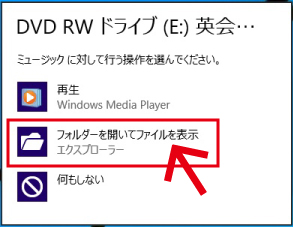
※画面の表示はそれぞれのパソコンで異なります。
画面が表示されない場合は、デスクトップまたはスタート画面から「PC」もしくは「エクスプローラー」などを開き、「DVD RW ドライブ」をクリックします。
CD-ROMの内容が表示されます。
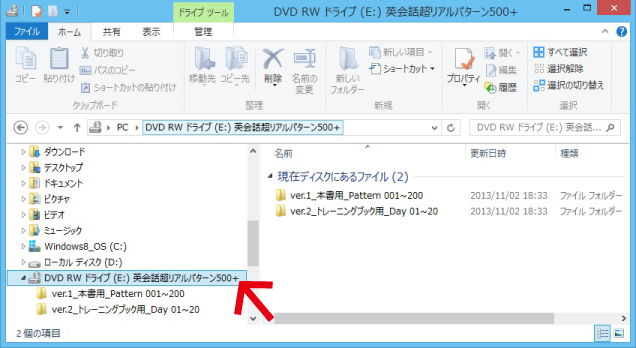
自分でわかる場所にコピー用のフォルダーをつくります。
今回は「ミュージック」の中に新しいフォルダーをつくりました。
※「ミュージック」のフォルダーの上にマウスを合わせて右クリック→「新規作成」→「フォルダー」をクリックで「新しいフォルダー」が作成されます。
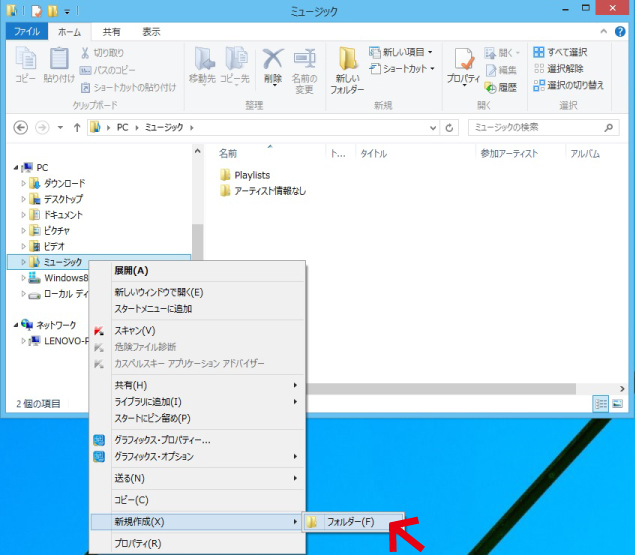
「DVD RW ドライブ」を開き、ディスクにあるファイルを選択し、右クリック→「コピー」をクリックします。
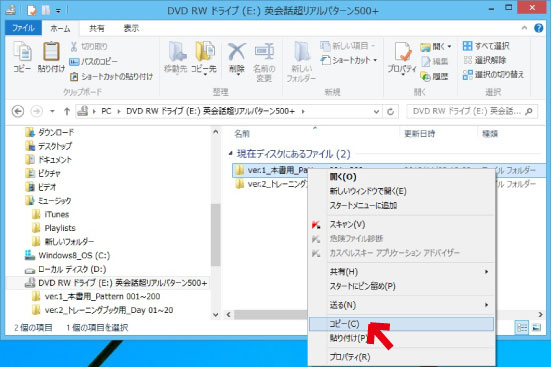
さきほどつくった「ミュージック」内の「新しいフォルダー」を開き、右クリック→「貼り付け」をクリックします。
「新しいフォルダー」の中にファイルがコピーされます。
※この作業には数分かかります。コピー中はほかの操作をせず、お待ちください。
※ファイルが複数ある場合は、同じ操作を繰り返し、すべてコピーしてください。
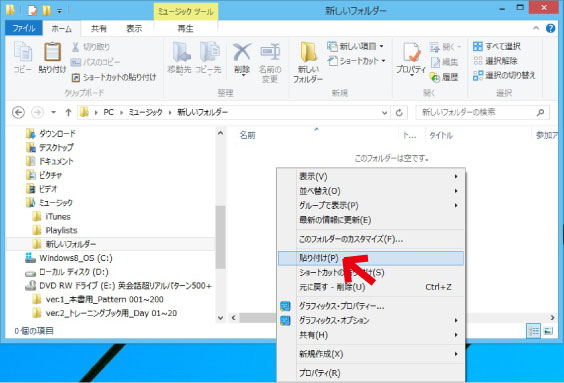
「新しいフォルダー」の中にファイルがコピーされました。
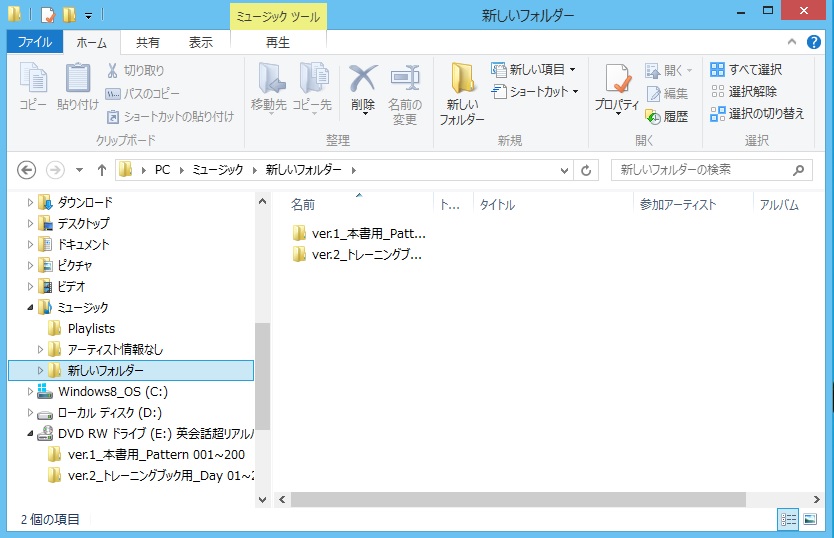
コピーができたら、パソコンからCD-ROMを取り出します。
2. Windows Media Playerに読み込む
「Windows Media Player」を立ち上げます。
「再生」を選択します。(右側に「未保存のリスト」が表示された状態になります。)

さきほどコピーした「新しいフォルダー」を開き、ファイルを選択し右クリック→「Windows Media Playerリストに追加」をクリックします。
Windows Media Playerの「未保存のリスト」に追加されます。
※複数のファイルがある場合、同じ操作を繰り返してください。
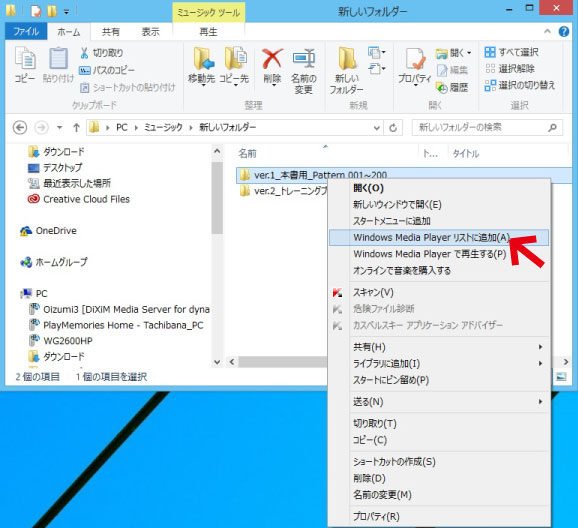
Windows Media Playerの画面を確認すると、「未保存のリスト」の中にファイルが追加されています。
「リストの保存」をクリック→タイトルを「無題の再生リスト」から「英会話超リアルパターン500+」に変更→Enterキーで確定します。
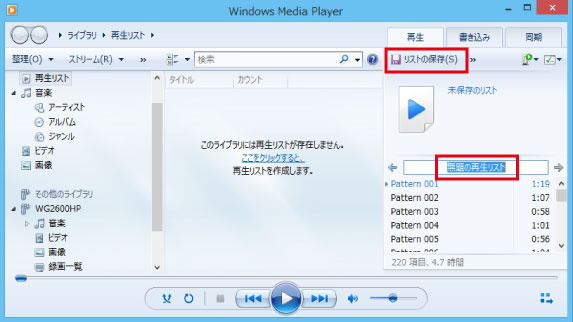
再生リストに追加されました。

パソコンで再生する場合は再生リストからタイトルを選択し、目的のトラック番号を再生してください。
※プログラムの使用方法の詳細や機器への取り込みなどについては、お使いのプログラム、機器のマニュアルなどをご参照ください。
《よくあるご質問と回答》
(1) ひとつのトラックしか再生されない。★原因1
再生プログラムに全トラックを登録しないまま。
ひとつのトラックだけをクリックして再生していませんか?
まず、全トラックを再生プログラムに登録してください。
★原因2
再生プログラムが「1曲再生」の設定になっていませんか?
ご確認ください。
(2) トラックの順番どおりに再生されない。再生順がめちゃくちゃだ。
★原因
再生プログラムの「ランダム再生」がオンになっています。
「ランダム再生」の設定を解除し、トラック順のとおりに再生する設定にしてお聞きください。
お問い合わせ先
コスモピア営業部TEL:03-5302-8378
FAX:03-5302-8399